mysql-5.7.20安装和配置
1. 下载:
mysql-5.7.20是解压版免安装的,mysql-5.7.20下载地址:http://dev.mysql.com/downloads/mysql/
直接下载,无需注册和登录。
2. 安装:
将下载的mysql压缩包解压后的整个目录放在自己喜欢的位置。
3. 配置:
用notepad++新建一个ini文件,并命名为my.ini,放置到mysql安装目录中。文件内容是:
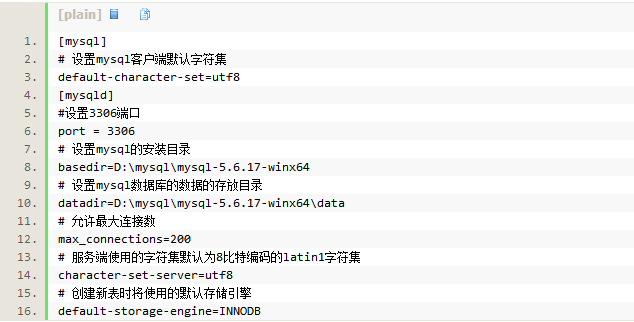
(在后面启动服务时时有些朋友会出现:“mysql 服务无法启动 服务没报告任何错误”, 其实mysql在5.6后就没有了data目录,很多朋友按照以前的版本安装会去创建一个data目录,这样就会无法启动mysql了。)
4. 安装mysql服务并启动:
4.1安装mysql服务:
以管理员身份打开cmd窗口后,将目录切换到你mysql安装目录的bin目录。
之后,在cmd窗口输入mysqldinstall回车运行即可。
注意:要以管理员身份运行cmd。
再输入mysqld--initialize-insecure --user=mysql
(执行完上面命令后,MySQL会自建一个data文件夹,并且建好默认数据库,登录的用户名为root,密码为空)(data文件夹的由来)(不执行该命令,直接启动服务是会报错的)
4.2启动mysql服务:
输入 net start mysql 启动服务,OK成功。当然也可以通过“计算机管理-服务和应用程序-服务”中找到mysql开启服务的方式来启动mysql服务。
启动服务之后,如果不想在cmd中切换目录,想直接输入mysql语句,那需要把mysql安装目录的bin目录的路径添加到系统环境变量的path变量中。
这里有一个需要注意的地方,在安装mysql服务时,一定要切换到mysql安装目录的bin目录下,不管你是否配置环境变量,否则在安装完后启动服务还是会报错误-“发生系统错误 2 系统找不到指定的文件。”。
4.3 关闭mysql服务
关闭cmd并不能关掉mysql服务,当需要关掉mysql服务时,切换到mysql安装目录的bin目录下。输入net stop mysql即可。
5. mysql基本操作:
启动服务之后,如果将mysql安装目录的bin目录的路径添加到系统环境变量的path变量中了,那接下来在cmd中对mysql 的操作就不用再切换到bin目录了。
5.1 登录/进入mysql数据库
cmd窗口输入:mysql -u root –p,回车,出现enter password后,再回车。
因为在安装时,未设置用户名和密码,所以默认的登录的用户名为root,密码为空。
5.2 初始化密码
在root用户登录mysql状态下,输入SET PASSWORD =PASSWORD('password');
5.3 查看数据库和数据表
mysql>show databases;
mysql>use sys;
mysql>show tables;
5.3 退出mysql>输入
5.4 注意:当输入命令时,换行并不会让mysql终止输入并执行命令,当需要执行命令时,需要在命令后添加一个分号(;)




